Mon compte responsive mobile
Menu mon compte mobile
Menu mobile
Mon compte responsive tablette
Menu mon compte tablette
Menu tablette
Mode d'emploi pour liseuses Vivlio avec Adobe
Cette méthode vous permet d’emprunter tous les documents de la médiathèque numérique et vous évite le message d’erreur suivant : « Vos droits potentiels ont expiré, veuillez contacter votre administrateur » associé à certains documents numériques.
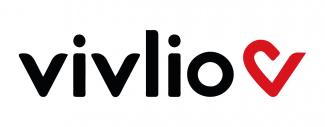
Prérequis
- Vous devez posséder un compte valide auprès de la Médiathèque numérique de l'Ardèche. Si ce n'est pas le cas, cliquez-ici pour les modalités d'inscription.
- Votre liseuse Vivlio doit être connectée à Internet via sa connexion wifi. Pour savoir comment faire, reportez-vous au mode d'emploi de la liseuse.
- Votre liseuse Vivlio doit être à jour et doit fonctionner avec le dernier progiciel (firmware). Pour savoir comment faire pour mettre à jour votre liseuse, reportez-vous à son mode d'emploi.
- Vous devez créer un identifiant Adobe (cf notre mode d'emploi ici). Vous n'avez pas besoin d'installer Adobe Digital Editions.
Installer/ Activer Adobe ID sur votre liseuse
- Branchez votre liseuse à un ordinateur en utilisant le câble de connexion fourni à cet effet.
- Sur la liseuse, faites glisser la barre d’état du haut vers le bas, puis cliquez sur la roue dentée pour ouvrir les paramètres de la liseuse.
- Cliquez sur « Comptes et synchronisation ».
- En deuxième ligne doit figurer « Adobe DRM ». Si une adresse mail apparait juste en dessous c’est qu’un compte est déjà activé. Si ce n’est pas le cas il vous faudra créer un identifiant Adobe (cf procédure) : puis cliquer sur « Ajouter un compte adobe », puis « Activer ».
Emprunter un livre
- Depuis un ordinateur, aller sur le site de la MDA et connectez-vous sur votre compte usager numérique ( cliquez sur Mon Compte et "J'ai déjà un compte" puis entrez vos identifiants).
- Consultez le catalogue ou choisissez un livre dans les nouveautés sur la page d'accueil ou en choisissant parmi les différents genres que nous vous proposons.
- La fiche du livre choisi apparaît et en bas, cliquez sur « Demande de prêt »
- Dans la nouvelle fenêtre « Demande de prêt » qui apparaît, dans la liste déroulante, choisissez "Adobe Digital Edition", puis cliquez sur "Continuer" et "Téléchargez le document" Attention : ne surtout pas sélectionner « Vivlio Reader » ou « liseuse Vivlio ».
- Il vous sera proposé d'ouvrir ou de télécharger un fichier de type "URLLink.acsm". Enregistrez ce fichier dans votre dossier de téléchargement.
- Connectez la liseuse à l’ordinateur à l'ordinateur avec son câble régulier.
- Sur la liseuse, une fenêtre demande si on souhaite « Transférer des fichiers » ou « Charger ». Sélectionner « Transférer des fichiers ».
- Sur l'ordinateur, la liseuse apparaît comme un disque nommé Vivlio. Copiez ou déplacez le fichier URLLink.acsm à la racine du disque Vivlio (pas dans un dossier).
- Déconnecter la liseuse de l'ordinateur et assurez-vous qu'elle soit connectée à Internet via sa connexion wifi. Après quelques instants, l'écran d'accueil s'affiche.
- Sur la page d'accueil, un nouveau livre est visible, sans couverture. Cliquez sur la petite flèche vers le bas située sur ce livre pour lancer le téléchargement du document.
- Une fois le téléchargement achevé, le titre et la couverture du livre apparaissent correctement sur la liseuse.
Besoin d'aide ?
Cette méthode n'a pas fonctionné pour télécharger vos documents ? Essayez notre autre méthode sans utiliser Adobe. Attention ! Elle n'est pas compatible avec l'ensemble des documents de notre catalogue.
A noter que Vivlio est une des rares liseuses à disposer d'un Service Après Vente compétent. N'hésitez pas à le solliciter en cas de problème technique en cliquant sur ce lien.
Vous avez également la possibilité de joindre le service numérique de la Médiathèque Départementale de l'Ardèche par email : bda.numerique@ardeche.fr
